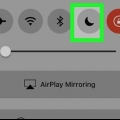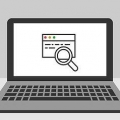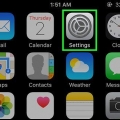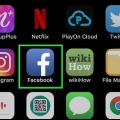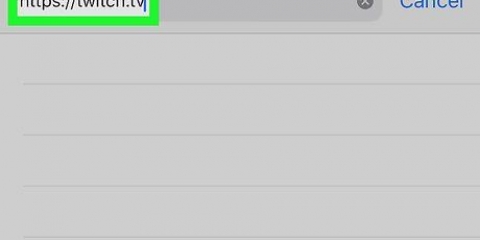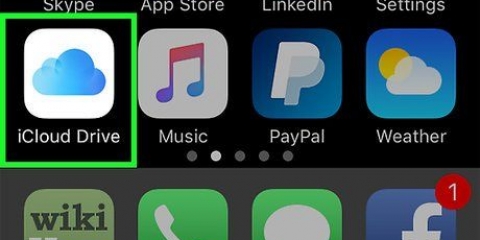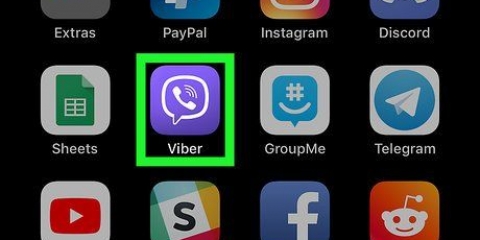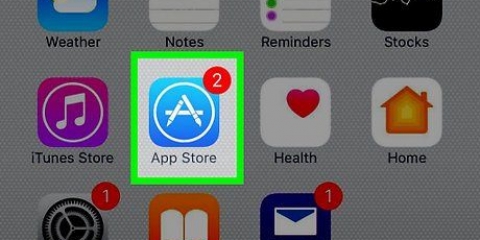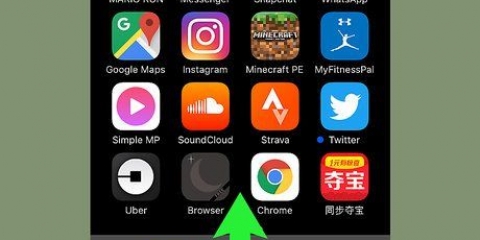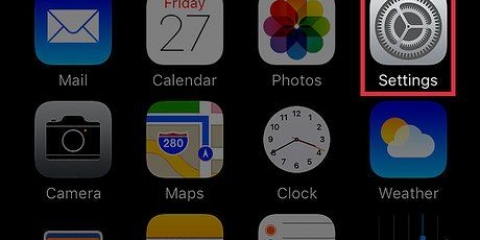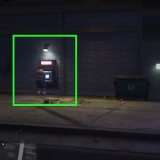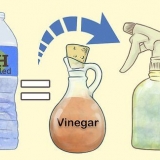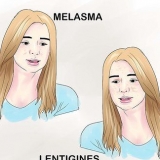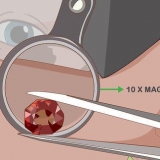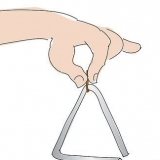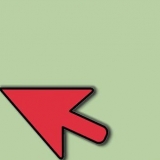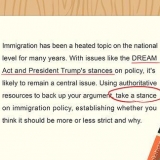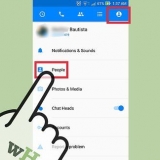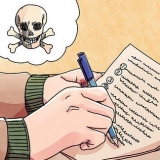Sie können die Standortfreigabe jederzeit reaktivieren, indem Sie die Taste zum "beim" Position zum Schieben. Der Schieberegler wird dann wieder grün. Denken Sie daran, dass die Standortfreigabe beispielsweise für das Funktionieren von Navigations-Apps erforderlich ist. In der Liste unten "Standortdienste" Sie können die Standortfreigabe für jede App separat aktivieren oder deaktivieren.
Beenden sie die freigabe ihres standorts auf einem iphone
In diesem Tutorial erfahren Sie, wie Sie die Freigabe Ihres Standorts für bestimmte Kontakte über die Messaging-App beenden. Sie können hier auch lesen, wie Sie die automatische Standortfreigabe für jede App deaktivieren.
Schritte
Methode 1 von 2: Stoppen Sie die Standortfreigabe für Nachrichten

1. Tippen Sie auf die Nachrichten-App. Sie erkennen diese App an einem grünen Icon mit einer weißen Sprechblase. Sie finden es normalerweise auf dem Startbildschirm.

2. Wählen Sie die Nachricht aus, die gerade Ihren aktuellen Standort teilt.

3. Tippen Sie auf den runden Kreis mit dem „i“, der sich oben rechts auf dem Bildschirm befindet.

4. Tippe auf Standortfreigabe beenden. Das ist rot unter geschrieben Sende meinen aktuellen Standort.

5. Tippen Sie auf Standortfreigabe beenden . Ihr Standort wird nicht mehr mit diesem Kontakt geteilt.
Methode 2 von 2: Deaktivieren Sie die Standortfreigabe für Ihr iPhone

1. Öffne die Einstellungen deines iPhones. Diese App hat ein graues Symbol mit einem Zahnrad darin. Es befindet sich normalerweise auf einem Ihrer Startbildschirme.
- Wenn sich die App Einstellungen nicht auf einem Ihrer Startbildschirme befindet, finden Sie sie im Ordner Dienstprogramme.

2. Tippen Sie auf Datenschutz. Diese findet ihr am Ende der dritten Gruppe.

3. Tippen Sie auf Ortungsdienste. Dies ist die allererste Option ganz oben im Menü.

4. Schieben Sie den Knopf nach rechts vom "Standortdienste" zum "von" Position. Der gesamte Schieberegler sollte jetzt weiß sein. Dein Standort kann mit keiner App mehr geteilt werden.
"Beenden sie die freigabe ihres standorts auf einem iphone"
Оцените, пожалуйста статью